Clonează Linux folosind CloneZilla Server Edition
În acest articol, vă vom arăta cum să clonați un sistem Linux utilizând CloneZilla SE. Poate fi necesar pentru dvs. dacă aveți nevoie să instalați o versiune preconfigurată de Linux pe un număr mare de același tip de computere, de exemplu într-o sală de clasă sau să creați o imagine de rezervă a sistemului. Voi instala CloneZilla SE pe un server care rulează Debian Etch. Puteți clona orice distribuții Linux pe care le aveți.
Observație preliminară
Instalarea programului CloneZilla SE
Mai întâi, importăm cheia GPG pentru DRBL (Diskless Remote Boot în Linux, mai târziu necesară pentru mașinile client de încărcare în rețea (PXE)) și adăugăm repozitoriul CloneZilla:
și adăugați depozitul DRBL / CloneZilla:
Instalați DRBL și CloneZilla:
pentru a configura DRBL și CloneZilla cu parametri impliciți care funcționează corect în majoritatea cazurilor:
Crearea unei imagini Linux
Pentru a crea o imagine, trebuie mai întâi să executăm CloneZilla pe serverul nostru Debian și să spunem unde stocăm imaginile și apoi încărcăm rețeaua în sistemul de care avem nevoie.
în Debian și selectați Toate Selectați toți clienții:
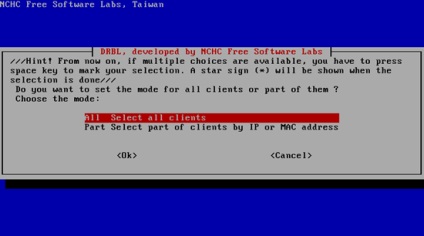
Apoi selectați clonezilla-start Start_clonezilla_mode:
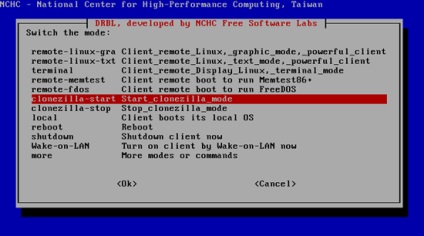
Apoi, marcați discul de salvare Salvați discul client ca imagine:
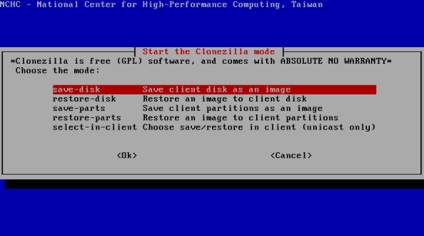
Selectați Later_in_client Mai târziu, introduceți imaginea și numele dispozitivului în client:
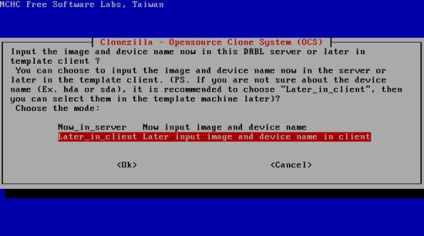
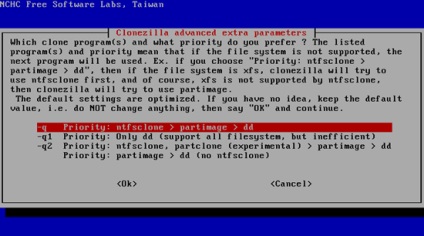
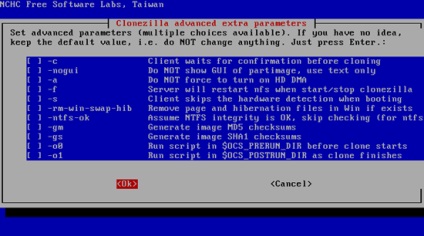
Selectați acțiunea care va fi efectuată după clonarea sistemului. Vreau ca computerul să fie oprit după clonare, așa că am ales opțiunea -p poweroff:
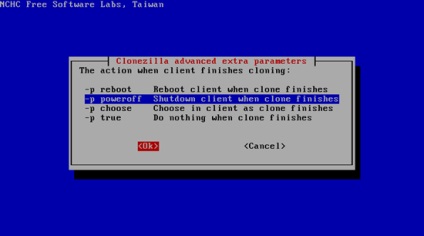
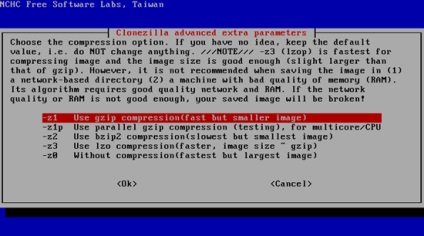
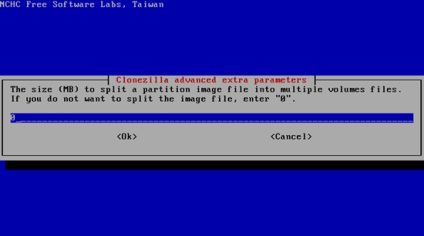
Apăsați din nou tasta ENTER:
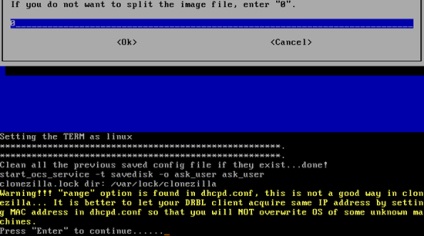
În acest moment, serverul nostru este gata de lucru, puteți porni computerul pe care trebuie să îl clonați, dar înainte de a face acest lucru, asigurați-vă că BIOS-ul pune mai întâi încărcarea rețelei:
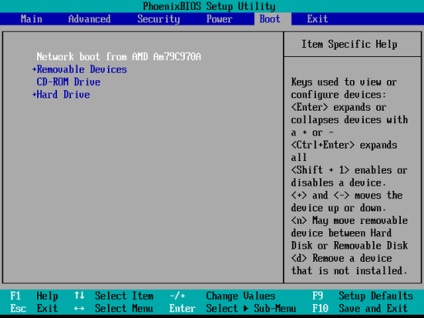
După pornire, dacă totul este în regulă și clientul a pornit în rețea, veți vedea meniul de boot DRBL. Selectați Clonezilla: salvați discul (alegeți mai târziu) ca imagine (alegeți mai târziu):
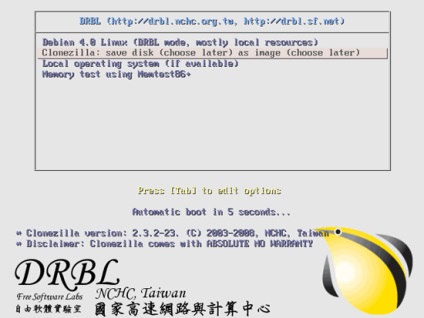
Acum trebuie să introduceți un nume pentru imagine:
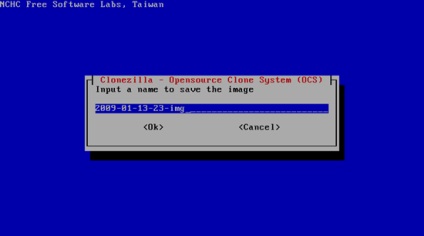
Selectați discul care va fi copiat:
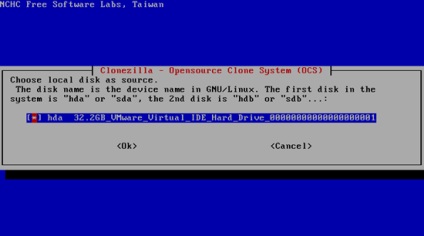
După aceea, imaginea va fi creată și transferată pe serverul CloneZilla:
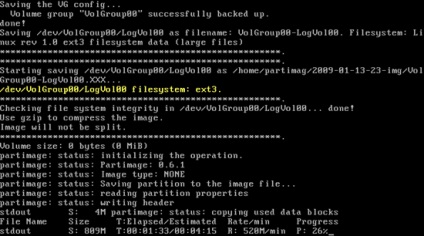
Sunteți anunțat că crearea imaginii este completă.
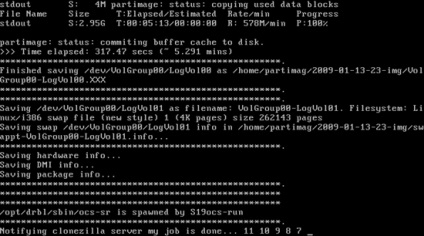
și computerul client se oprește:
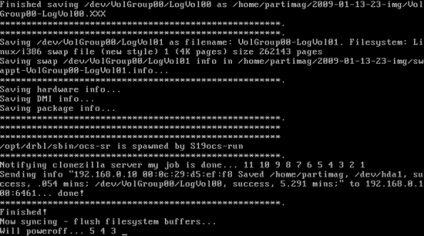
Astăzi totul are deja imaginea unui sistem pe care îl vom distribui altor calculatoare.
Recuperați imaginea clonată
Pentru a instala imaginea creată de noi în partea anterioară unui alt sistem, executați comanda
pe serverul în care este instalat CloneZilla Server. Selectați toate Selectați toți clienții:
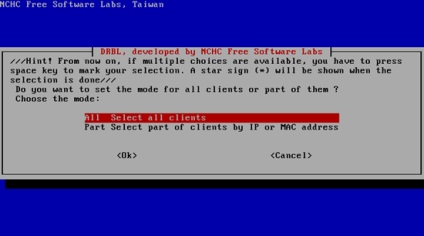
Selectați clonezilla-start Start_clonezilla_mode:
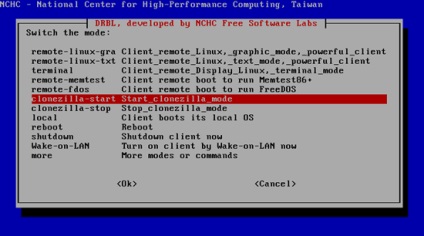
Selectați discul de restaurare Restaurarea unei imagini pe discul client:
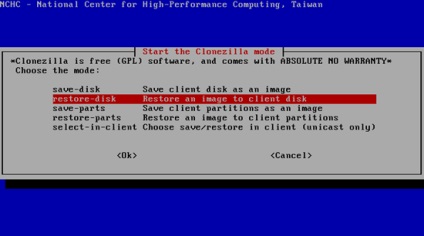
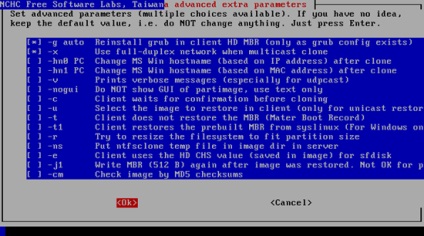
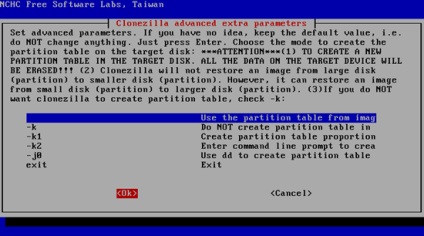
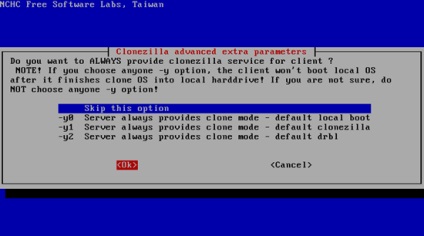
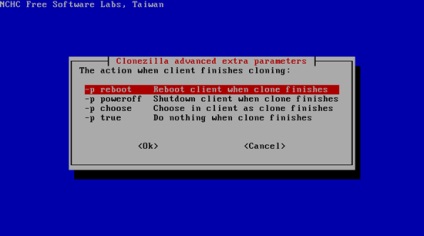
Selectați imaginea pe care doriți să o restaurați:
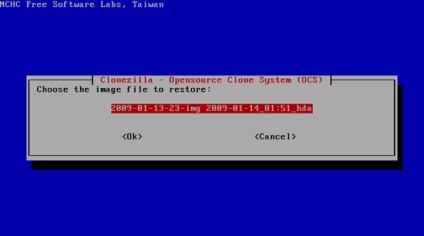
Selectați discul pe care doriți să îl restaurați:
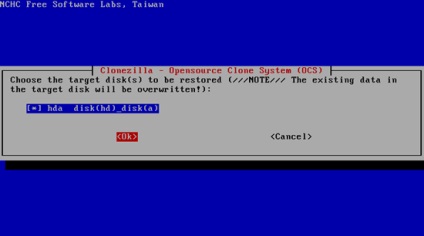
Selectați opțiunea de restaurare multicast multicast:
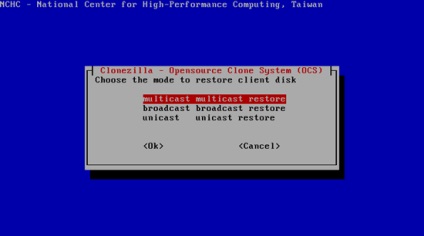
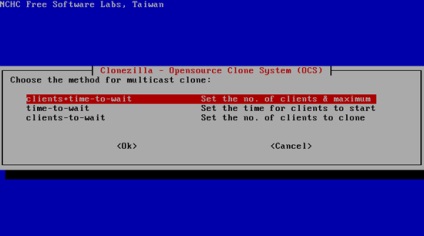
Specificați numărul de sisteme pe care doriți să le restaurați din imagine (am specificat 1 sistem pentru recuperare în acest exemplu)
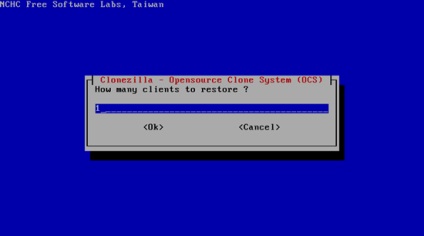
Specificați timpul maxim (în secunde) în care serverul va aștepta conectarea noilor clienți. Contorul pornește când primul client este conectat:
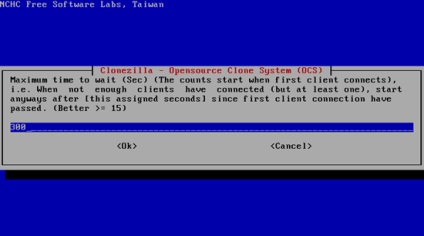
După aceea, apăsați de două ori ENTER:
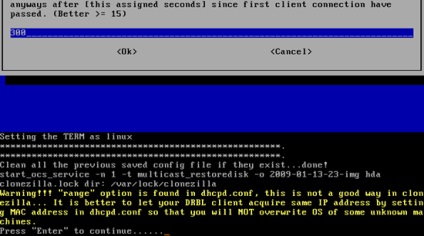
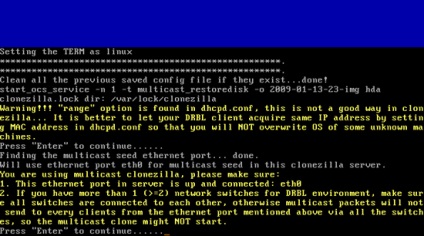
Acum porniți clientul. Asigurați-vă că este configurat să se încarce din rețea (utilizând PXE):
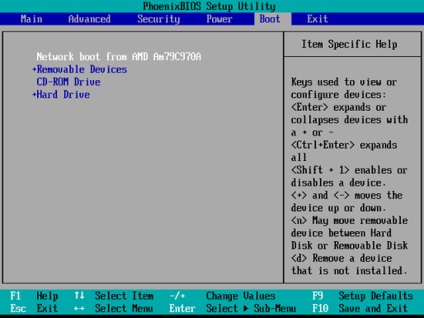
Din meniu, selectați Clonezilla: restaurarea multicastului.
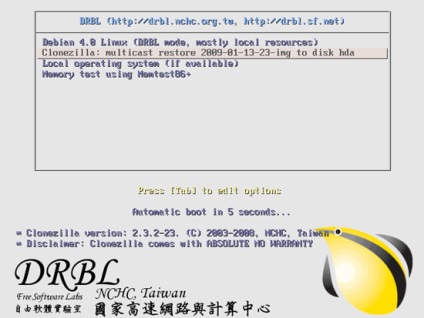
După aceasta, procesul de recuperare va începe:
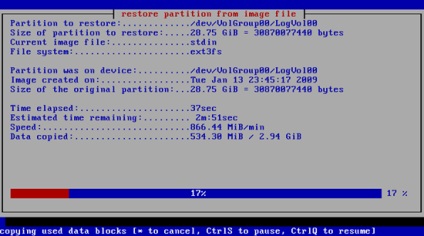
După recuperare, serverul va fi anunțat despre finalizarea procesului.
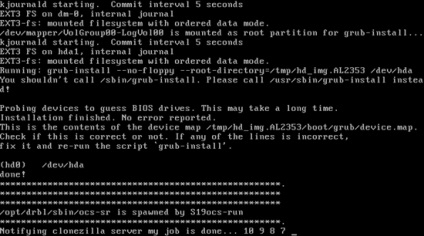
și apoi clientul va fi supraîncărcat:
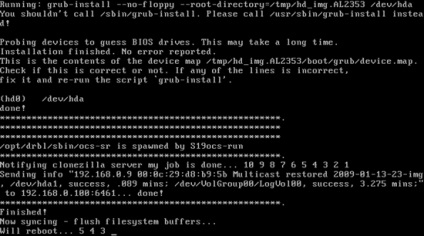
Înainte de a reporni clientul, accesați BIOS-ul și porniți-l din hard disk.
Depanarea
Poate veți vedea următorul mesaj de eroare după recuperare:
și apoi sistemul nu se încarcă:
(Am întâlnit această eroare în timpul recuperării Ubuntu)
Pentru a rezolva această problemă, încărcați utilizând o distribuție specială, de exemplu Knoppix sau Ubuntu Live-CD și instalați GRUB.
După descărcarea Knoppix sau Ubuntu, deschideți terminalul și deveniți rădăcină:
pentru a studia partiționarea pe disc:
Montați / dev / sda1 în directorul / mnt:
Acum, instalați GRUB:
În acest caz, puteți obține această eroare:
Pentru a suprima această eroare, executați:
Asta e tot, reboot.
și nu uitați să eliminați CD-ul nostru de salvare. Totul ar trebui să funcționeze și acum sistemul va porni fără probleme.
Trimiteți-le prietenilor: